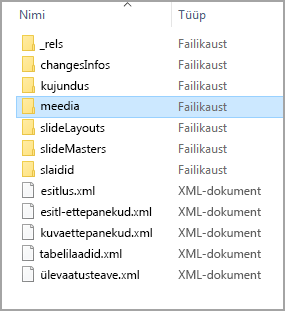Kui soovite eraldi kasutada PowerPoint esitluse faile või objekte (nt videoid, fotosid või helisid), saate need ekstraktida, teisendades esitluse kokkupakitud failikaustaks. Võtke arvesse, et PDF-faile ega DOTX-faile ei saa ekstraktida.
Järgmised toimingud töötavad Windowsis, kuid mitte macOS-is.
Näpunäide.: Soovitame esitlusest esmalt koopia teha ja seejärel teha koopial järgmised toimingud. See tagab algse esitluse säilimise.
Enne seda toimingut veenduge, et File Explorer oleks seatud nii, et seal kuvataks failinimed koos faililaienditega.
Faililaiendite nähtavuse File Explorer
-
Valige File Explorer tööriistaribal Vaade.
-
Valige Windows 11 jaotises Kuvamine Windows 10/peitmine nupp Kuva või veenduge, et jaotises Kuvamine/peitmine oleks valitud failinimelaiendid.
Esitluse avamine kaustana
Esitluse kaustana avamiseks liikuge Exploreris soovitud esitlust sisaldavasse kausta ja tehke järgmist.
-
Klõpsake soovitud esitlust, paremklõpsake seda ja seejärel klõpsake käsku Nimeta ümber.
-
Muutke failinimelaiend (.pptx) .zip. Vajutage nime määramiseks sisestusklahvi (Enter) ja seejärel klõpsake dialoogiboksis Ümbernimetamine nuppu Jah.
-
Topeltklõpsake pakitud faili, et avada sisufailide jaoks Exploreri aken. Pakitud fail sisaldab mitut kausta, millest paljud sisaldavad näiteks XML-koodi või atribuute.
-
Avage kaust ,ppt .Objektid (nt videod, helifailid või pildid) asuvad meediumi alamkaustas ppt.
-
Meediumi alamkausta avamiseks topeltklõpsake seda.
-
Valige fail, mille soovite ekstraktida, kopeerige see, seejärel liikuge mujale oma süsteemi sobivasse kausta ja kleepige fail sinna.
Algse esitluse taastamine
Algse esitluse taastamiseks korrake ülaltoodud toimingus juhiseid 1 ja 2, seekord muutke failinimelaiend .zip.pptx.